组策略编辑器,小猪教您组策略编辑器怎么打开
- 时间:2018年06月16日 10:07:53 来源:魔法猪系统重装大师官网 人气:11051
组策略是管理员为用户和计算机定义并控制程序、网络资源及操作系统行为的主要工具。在电脑中,可以通过本地组策略来设置一些系统相关的设置,那么怎么打开本地组策略呢?下面,小编给大家带来了打开组策略编辑器的图文。
在很多情况下,我们都会用到组策略编辑器来对电脑进行一些高级的设置,组策略的作用就是将管理员为用户和计算机定义并控制程序、网络资源及操作系统行为的主要工具。那么我们要怎么打开组策略呢?下面,小编给大家讲解组策略编辑器的打开技巧。
组策略编辑器怎么打开
在Win10桌面,点击任务栏最左侧的小娜搜索图标
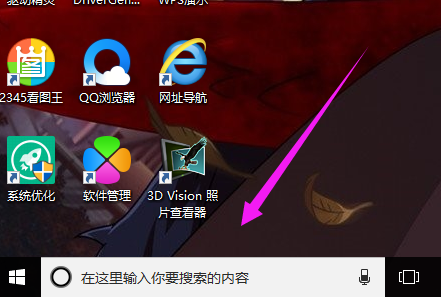
本地组策略载图1
在打开的小娜搜索框中输入关键词组策略,这时就可以在上面的搜索结果中找到本地组策略了
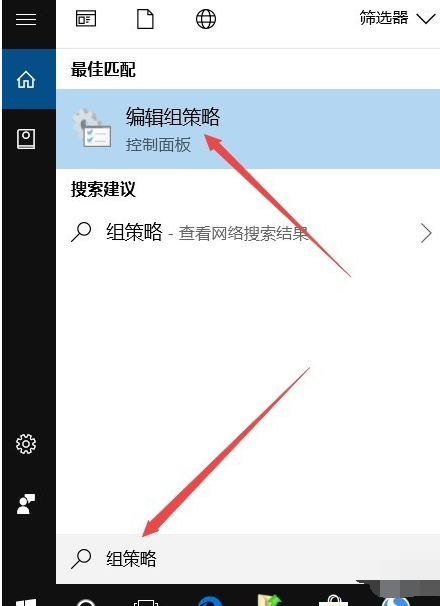
组策略载图2
点击本地组策略菜单项,就可以快速打开本地组策略编辑器了
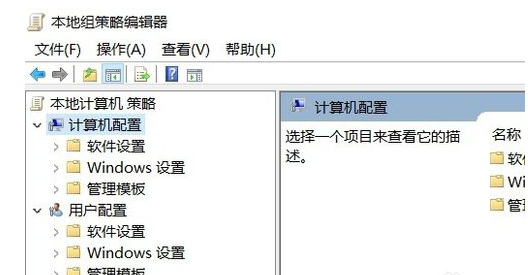
打开编辑器载图3
方法二:
在任务栏空白位置点击右键,在弹出菜单中点击任务管理器菜单项
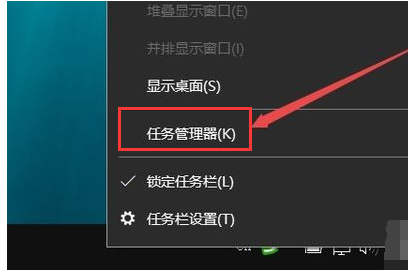
本地组策略载图4
在打开的任务管理器窗口中,依次点击文件/新建运行任务菜单项
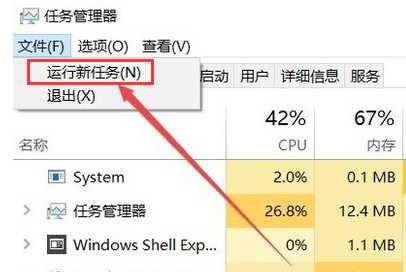
组策略载图5
方法三:
在打开的运行窗口中输入命令gpedit.msc,然后点击确定按钮,就可以打开本地组策略编辑器窗口了。
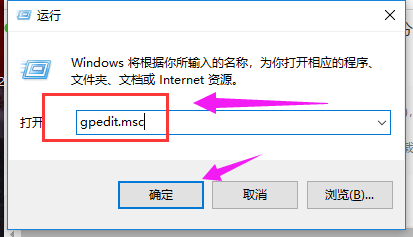
本地组策略载图6
以上就是打开组策略编辑器的经验。
打开编辑器,组策略,本地组策略,编辑器








